BerryBootは複数のOSを入れられるので容量のある外付HDDでの使用は便利です
インストールしたimgのクローンも作れるので色々試せます
BerryBootのboot部分の容量は38MBでこれを外付HDD用のBerryBootのboot用として使えます
BerryBootの初期設定でフォーマートとシステムインストールした外付HDDならUSBを付け替えるだけで使用できます
Kodiに外付3.5インチHDDは勿体ないのでUSBメモリースティックにインストールもOK
RetroPieやRaspbianのOS複数を外付3.5インチHDDにインストールもOK
USB延長コード(短め)を間にはさんで外付3.5インチとUSBメモリースティックのHDD切替に使えます
BerryBoot用の外付HDD作成
microSDカードをSDFormatterでフォーマート
berryboot-20161118-pi2-pi3フォルダの中身をmicroSDカードにコピー
本体にmicroSDカードと外付HDDのUSBを差込んで電源オン 起動
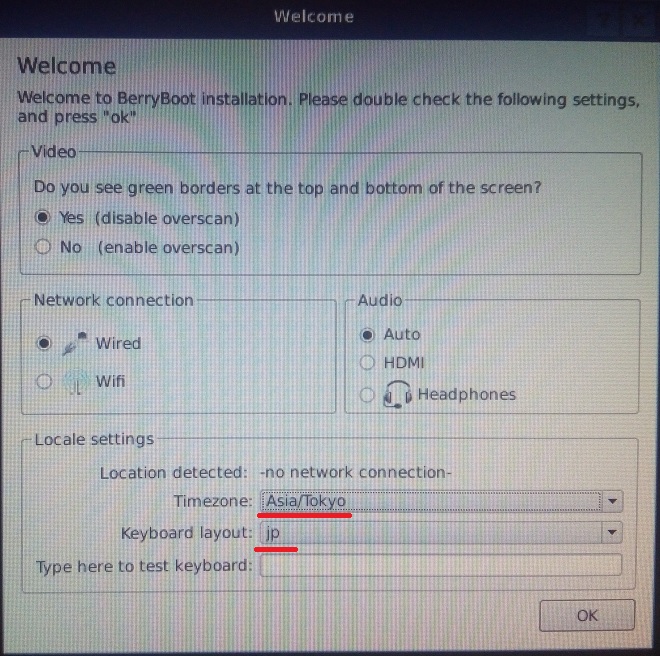
Asia/Tokyo と jp を設定 「OK」
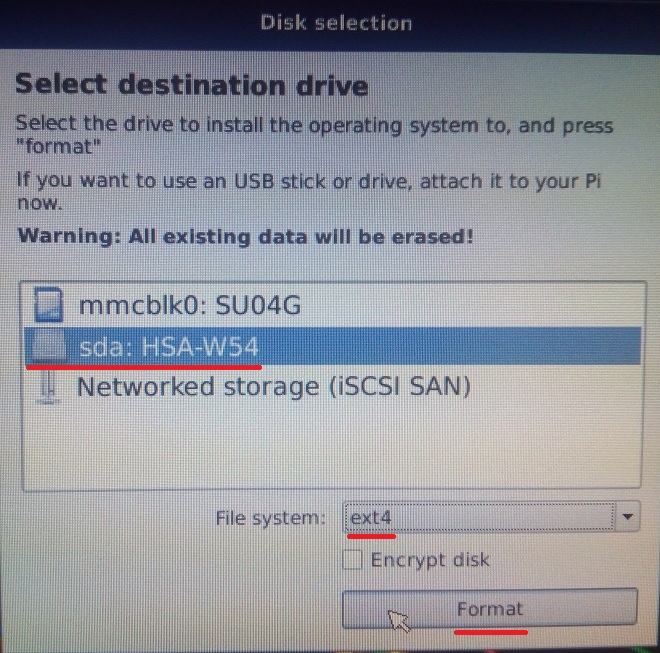
[Select destination drive]で2番目の sda: を選択し「Format」
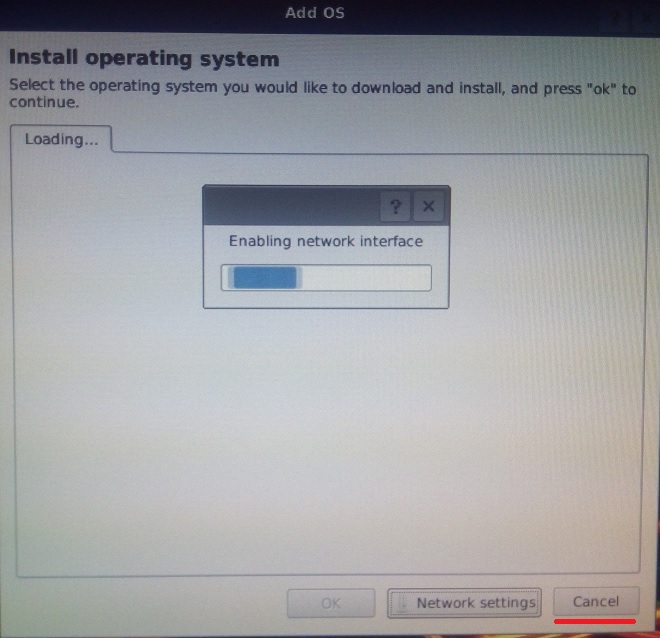
ネットワーク設定してないので「Cancel」
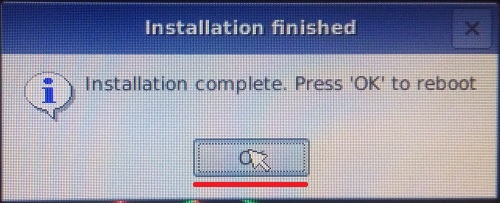
再起動 「OK」
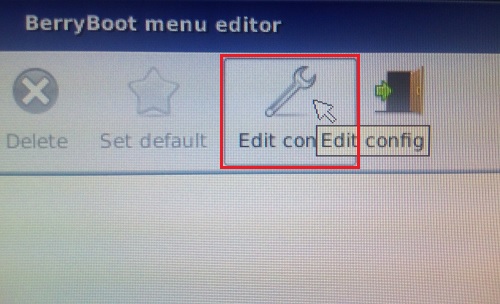
再起動後、外付HDDにOSをインストール出来ます
確認として「Edit config」を開きます
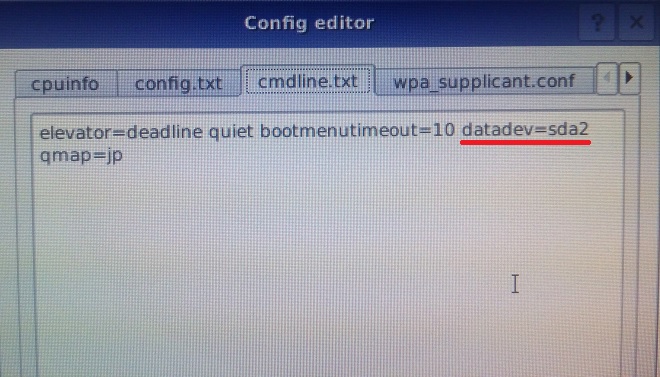
「cmdline.txt」を開きます
接続した外付HDDはsda2としてマウントされるようになります
OSはこの外付HDDにインストールされます
外付HDDを増やしたいならBerryBootでフォーマートする必要があります
もう一度最初から始めればBerryBoot用の外付HDDが作れます
berrybootでフォーマートされた外付HDDなら新たに作成した外付HDDでも同様にマウントします
●BerryBootの起動用microSDカード作成
bootの中身は38MBなので容量の小さいmicroSDカードでOK
windowsでBerryBootのmicroSDカードを差し込んだ時にフォーマートしろみたいな事を言われるが、
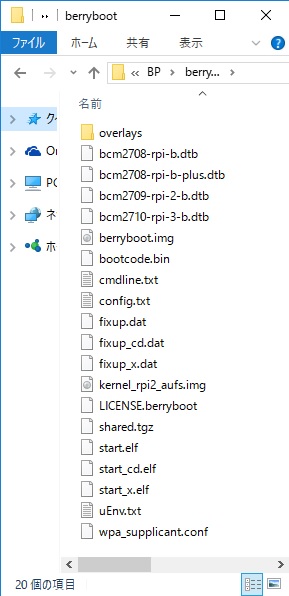
無視して読取れる部分だけをバックアップ(38MB)しとけばOK
microSDカードをfatでフォーマートしてバックアップものをコピーして終わり
BerryBootの起動用として使いまわしができてberrybootでフォーマートされた外付HDDがマウントされます
夢でした。
